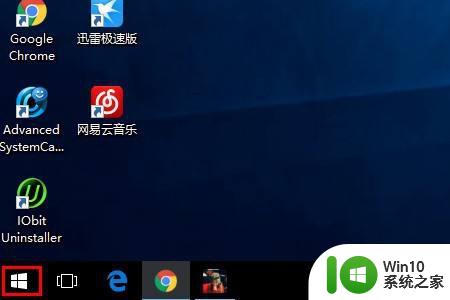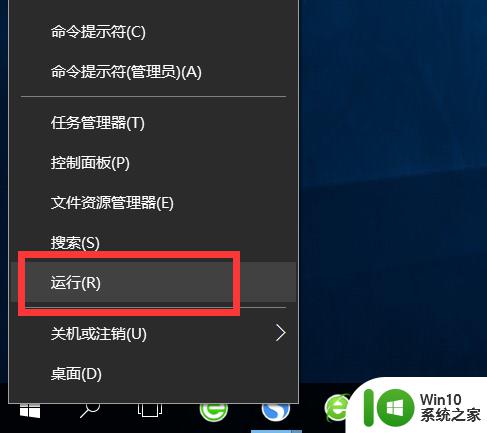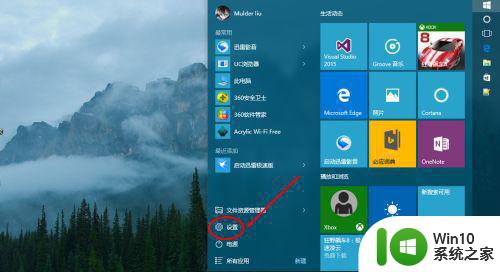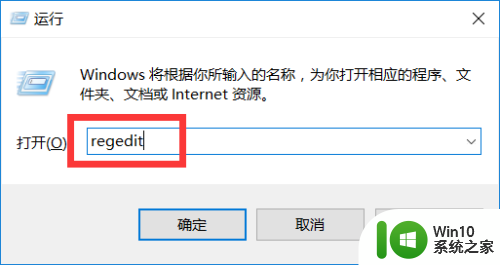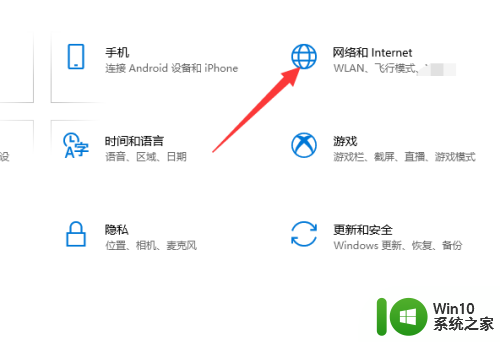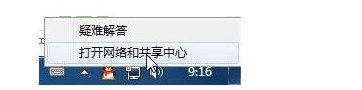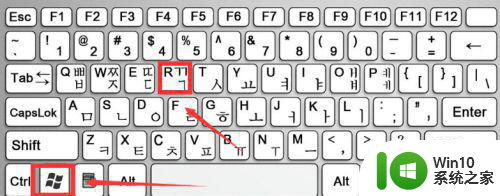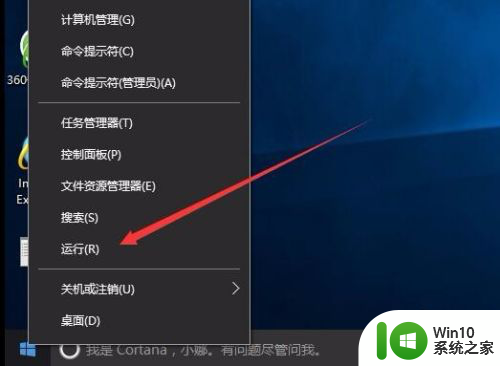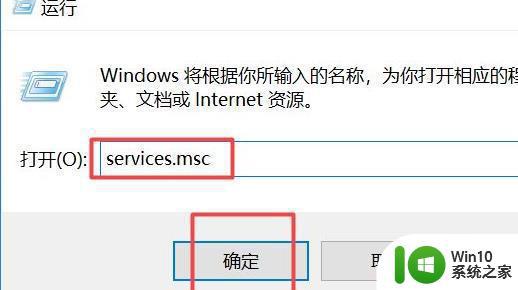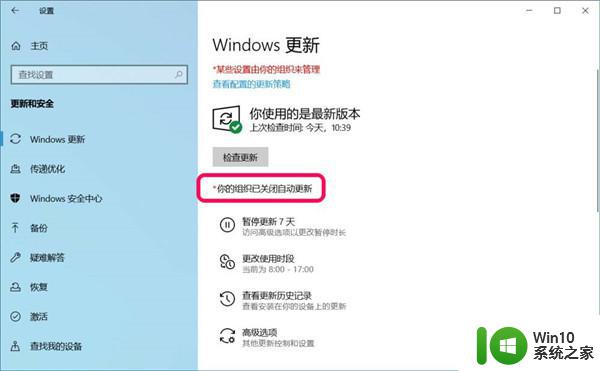win10禁止系统使用流量的方法 win10怎么禁止使用流量更新
更新时间:2023-06-12 15:06:11作者:zheng
有些用户想要限制win10电脑使用数据流量进行系统更新,防止自己的数据流量使用过多,今天小编给大家带来win10禁止系统使用流量的方法,有遇到这个问题的朋友,跟着小编一起来操作吧。
具体方法:
1.在电脑桌面中,鼠标右键左下角的开始。在弹出的列表中选择“设置”选项,打开Windows设置。
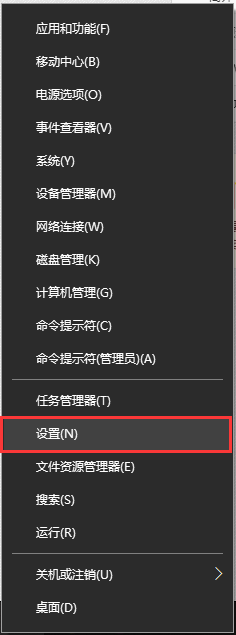
2.在“Windows设置”中,选择“更新和安全”设置项。
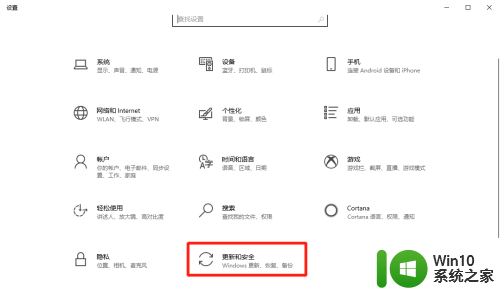
3.在“更新和安全”界面中,选择“高级选项”选项。
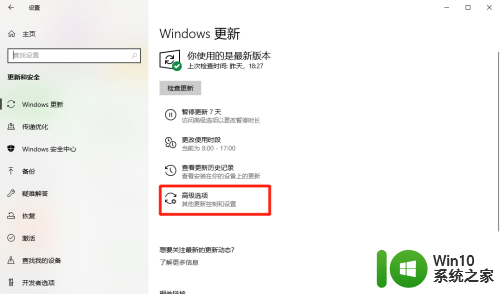
4.在“高级选项”界面中,关闭“通过按流量计费的连接下载更新(可能会收取额外费用)”选项的勾选开关。
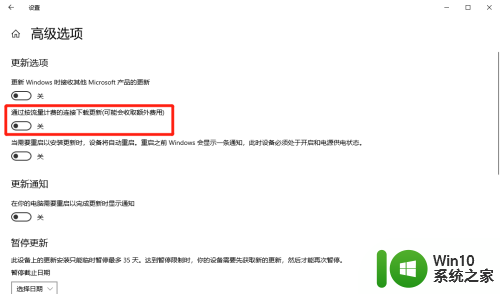
5.在“高级选项”界面中,点击“传递优化”选项。
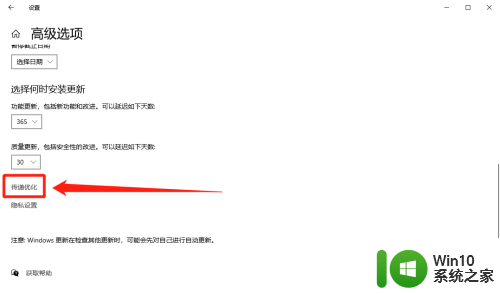
6.在“传递优化”界面中,取消勾选“当此项打开时,你的电脑还可以将以前下载的部分 Windows 更新和应用发送到本地网络上的电脑或internet 上的电脑,具体是下面选择的内容而定”选项的勾选开关。
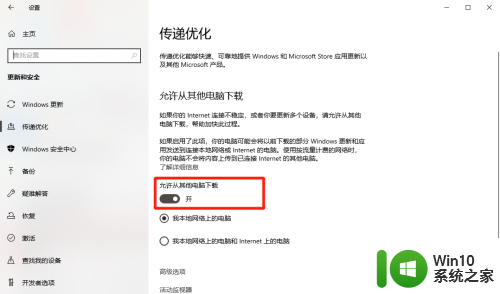
以上就是win10禁止系统使用流量的方法的全部内容,如果有遇到这种情况,那么你就可以根据小编的操作来进行解决,非常的简单快速,一步到位。